
Helldivers 2 versetzt die Spieler in ein chaotisches Universum voller außerirdischer Gegner und zwingt sie, im Kampf um die Freiheit ihre effektivsten Strategien einzusetzen. Um Ihr Spielerlebnis zu verbessern, ist es wichtig, Ihre PC-Einstellungen für optimale Leistung zu konfigurieren.
Die neuesten Updates haben eine Reihe von Leistungsverbesserungen für alle Plattformen eingeführt. Da der Galaktische Krieg mit der Teilnahme von immer mehr Spielern an Fahrt gewinnt, müssen Sie sicherstellen, dass Ihre Grafikeinstellungen so optimiert sind, dass Sie maximale Frames pro Sekunde (FPS) erreichen und die Leistungsfähigkeit Ihres Systems voll ausnutzen.
Aktualisiert am 31. Dezember 2024 von Saqib Mansoor: Aktuelle Patches haben die Leistung von Helldivers 2 deutlich verbessert, sodass es bei richtiger Optimierung auch auf älterer Hardware effizient läuft. Das Illuminate-Update scheint jedoch einige Spieler beeinträchtigt zu haben, was zu FPS-Einbrüchen führte, insbesondere auf neuen Stadtkarten. Die folgenden Einstellungen wurden verfeinert, damit Sie die bestmögliche FPS-Leistung erzielen.
Am besten optimierte Grafikeinstellungen für maximale FPS in Helldivers 2

Um die beste Leistung in Helldivers 2 zu erzielen, ist es entscheidend, die visuelle Wiedergabetreue mit flüssigem Gameplay in Einklang zu bringen. Mit den richtigen Anpassungen können selbst Mittelklassesysteme beeindruckende FPS liefern, ohne zu viel Grafikqualität einzubüßen.
Als Referenz sollten die folgenden Einstellungen auf einer älteren Nvidia GeForce GTX 1080 oder einem AMD-Äquivalent etwa 70-80 FPS ergeben. Abhängig von Ihrer spezifischen Hardware können Sie diese Einstellungen gerne weiter anpassen.
Rufen Sie zunächst das Menü „Anzeige“ auf. Stellen Sie die „Renderskala“ entweder auf Ultraqualität für bessere FPS, allerdings mit etwas Unschärfe, oder auf Native für bessere Grafik, allerdings auf Kosten niedrigerer FPS. Treffen Sie eine fundierte Entscheidung basierend auf Ihren Präferenzen für Bildqualität gegenüber Bildrate.
Stellen Sie immer sicher, dass Ihre Grafiktreiber über die offiziellen Nvidia- oder AMD-Websites aktualisiert werden, da veraltete Treiber zu erheblichen Leistungsproblemen führen können.
| Einstellung | Wert |
|---|---|
| Bewegungsunschärfe | 0 |
| Schärfentiefe | Aus |
| Blühen | An |
| Schärfe | 1 |
| Texturqualität | Hoch |
| Objektdetailqualität | Medium |
| Render-Distanz | Hoch |
| Schattenqualität | Medium |
| Partikelqualität | Niedrig |
| Reflexionsqualität | Niedrig |
| Raumqualität | Niedrig |
| Umgebungsverdeckung | An |
| Globale Beleuchtung im Bildschirmbereich | Aus |
| Vegetation und Schuttdichte | Hoch |
| Geländequalität | Medium |
| Volumetrische Nebelqualität | Niedrigste |
| Volumetrische Wolkenqualität | Niedrigste |
| Lichtqualität | Medium |
| Kantenglättung | An |
| Asynchrones Compute | NEIN |
Spieler haben von Leistungsproblemen bei den neuen Illuminate-Karten berichtet, die sowohl neue als auch ältere Hardware betreffen, ohne eine klare Erklärung für die Einbußen bei den FPS. Einige Workarounds haben bei ausgewählten Spielern funktioniert, aber es gibt keine garantierte Lösung, bis weitere Leistungspatches eingeführt werden.
Niedrige FPS und Leistungskorrekturen in Helldivers 2

Da Helldivers 2 neben der GPU auch stark von der CPU-Leistung abhängt, sollten Spieler, bei denen niedrige Frameraten oder Ruckler auftreten, zunächst ihre Hardwarespezifikationen mit den empfohlenen Anforderungen vergleichen.
Beachten Sie auch, dass das Spiel mit jedem Update anspruchsvoller werden kann. Wenn Sie die Hardwareempfehlungen befolgt haben und weiterhin Probleme auftreten, ziehen Sie die folgenden Schritte zur Fehlerbehebung in Betracht, um die Leistung möglicherweise zu verbessern:
Implementieren Sie den Nvidia App Fix
Die neue Nvidia-App, die sich jetzt nicht mehr in der Beta-Phase befindet, hat die GeForce Experience ersetzt, kann aber aufgrund ihres Overlays unbeabsichtigt zu FPS-Einbrüchen führen. Navigieren Sie zu Einstellungen > Funktionen > Overlay > Spielfilter und Fotomodus und deaktivieren Sie es. Die neuesten GPU-Treiber bieten diesen Fix ebenfalls – stellen Sie sicher, dass das Overlay für optimale FPS deaktiviert ist.
Leeren Sie den Shader-Cache
Drücken Sie die Windows-Taste + R, geben Sie „%appdata%“ ein, rufen Sie den Arrowhead-Ordner auf und löschen Sie den Ordner shader_cache. Beim nächsten Start von Helldivers 2 wird der Ordner mit nur den erforderlichen Dateien neu erstellt, was die Leistung verbessern kann.
Wechseln zwischen DirectX 11 und 12
Einige Spieler konnten ihre FPS steigern, indem sie Helldivers 2 so einstellten, dass es in DirectX 11 statt 12 läuft. Wenn Sie dies ausprobieren möchten, klicken Sie mit der rechten Maustaste auf das Spiel in Ihrer Steam-Bibliothek, gehen Sie zu Eigenschaften und geben Sie „–d3dx11“ in den Startoptionen ein. Wenn Sie auf Probleme stoßen, entfernen Sie einfach den Befehl, um zu DirectX 12 zurückzukehren.
Überprüfen Sie die CPU- und GPU-Temperaturen
Überwachen Sie die Temperaturen Ihrer Hardware mit dem Task-Manager oder einem speziellen Tool. Da Helldivers 2 maximale Leistung erfordert, können überhitzte Komponenten zum Einfrieren oder Abstürzen des Spiels führen.
Rollback der GPU-Treiber
Es ist zwar wichtig, dass Ihre GPU-Treiber auf dem neuesten Stand sind, aber aktuelle Updates können zu Optimierungsproblemen führen. Erwägen Sie ein Rollback auf eine frühere Treiberversion, um zu prüfen, ob dies Ihr Spielerlebnis verbessert.
Die besten Gameplay-Einstellungen zum Ändern in Helldivers 2

Über die Grafik hinaus kann das Anpassen bestimmter Spieleinstellungen Ihr Gesamterlebnis erheblich verbessern. Diese Änderungen erhöhen nicht unbedingt die FPS, verbessern aber wichtige Spielaspekte wie Sichtbarkeit und Navigation.
| Tab | Einstellung | Wert | Wie es hilft |
|---|---|---|---|
| Spielablauf | Zielmodus merken | Pro Waffe | Optimiert die Zielfernrohranpassung für Waffen. |
| Waffenfunktionen merken | Ja | Speichert die Feuerrate der zuletzt verwendeten Waffe. | |
| Automatisches Klettern während des Sprints | NEIN | Verhindert unbeabsichtigtes Klettern auf Versorgungsabwürfe. | |
| Anzeige | Vertikales Sichtfeld | 90 | Verbessert die periphere Sichtbarkeit auf Kosten einer gewissen Verzerrung. |
| Anzeigemodus | Vollbild | Maximiert das Eintauchen und reduziert Hintergrundbenachrichtigungen. | |
| Frameratenbegrenzung | Aus | Begrenzen Sie die FPS über die GPU-Steuerungseinstellungen statt über das Spiel. | |
| Audio | Sprachchat | Drücken zum Sprechen | Minimiert statische Aufladung und Lärm während des Spiels. |
| HUD | HUD-Skala | 0,75 | Verbessert die Sichtbarkeit durch Reduzierung der HUD-Größe. |
| Fadenkreuzsichtbarkeit | Sichtbar | Zeigt ständig das Fadenkreuz zum besseren Zielen an. | |
| Kompass-Ordinalrichtungen | Sichtbar | Verbessert die Teamkommunikation durch klare Himmelsrichtungen. | |
| Kartennavigationsmodus | Getrennt | Ermöglicht schnelles Pingen und Markieren des Standorts auf der Minikarte. | |
| Zugänglichkeit | Fadenkreuzfarbe | Anpassen | Hilft dabei, vorrangige Feinde effektiv anzuvisieren. |
| Maus & Tastatur | Mausglättung | Aus | Durch die Deaktivierung wird sichergestellt, dass keine unbeabsichtigten Anpassungen die Genauigkeit beeinträchtigen. |
| Mausbeschleunigung | 0,00 | ||
| HUD umschalten | Maus 5 (Standard) | Verwenden Sie diese Funktion für umfassende Screenshots. |
So zeigen Sie FPS-Zähler und Ping in Helldivers 2 an
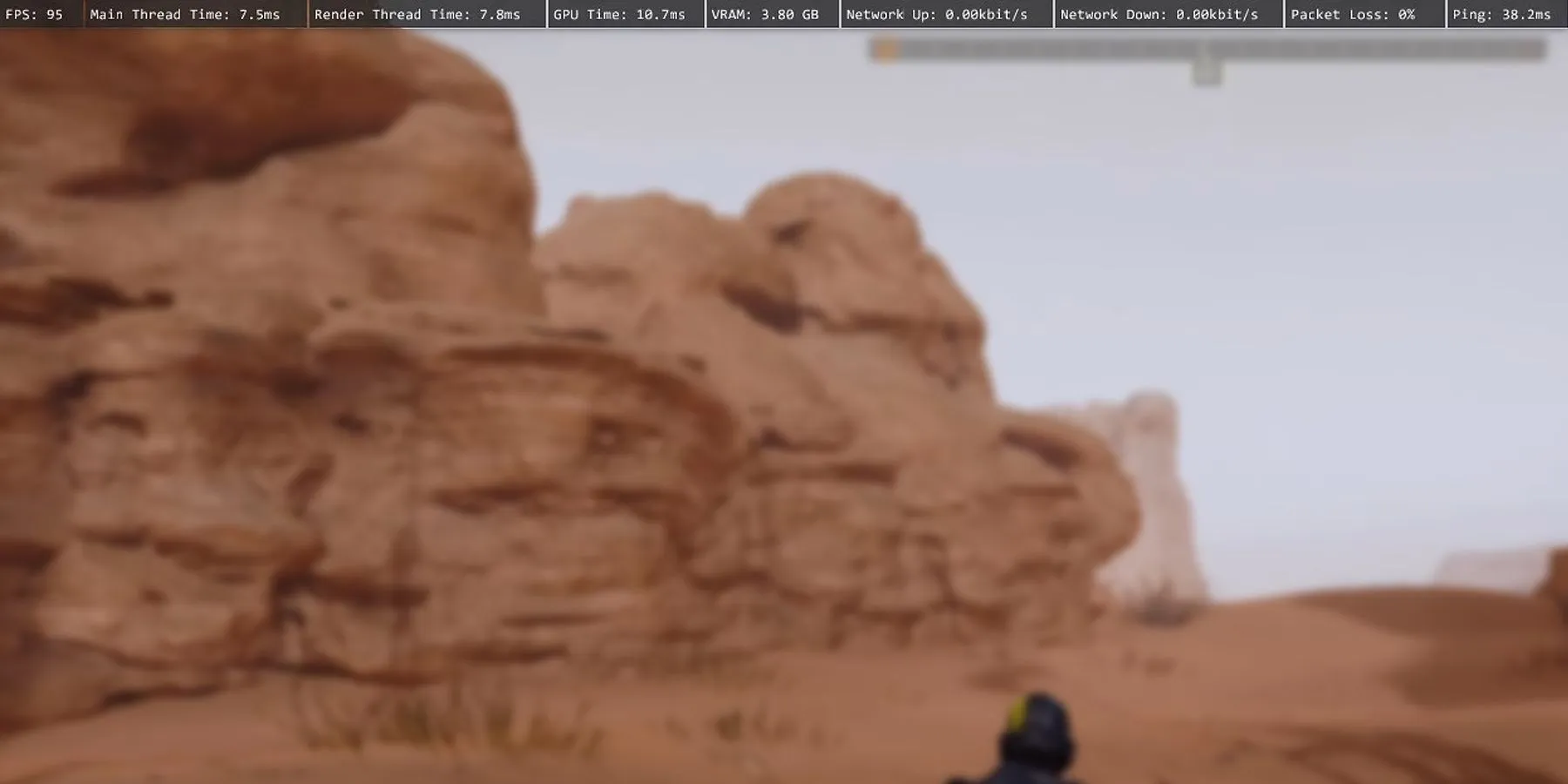
Damit Sie Ihre Leistungsdaten während des Spielens im Auge behalten können, bietet Helldivers 2 keine direkte Einstellung für einen FPS-Zähler. Stattdessen können Sie ihn aktivieren, indem Sie während Ihrer Spielsitzung entweder F2 oder F5 drücken . Dadurch werden Echtzeitinformationen angezeigt, darunter FPS, VRAM-Nutzung, aktive Threads und wichtige Netzwerkstatistiken wie Ping und Latenz.




Schreibe einen Kommentar